Hazel incelemesi: macOS’ta hayatı kolaylaştıran klasör tabanlı otomasyon
 Bir bakışta
Bir bakışta
Uzman Değerlendirmesi
Yazıda neler var ?
Apple’ın akıllı klasörleri ve klasör eylemleri birlikte macOS’a biraz zeka getirdi. Akıllı klasörler, bir sorgunun sonuçlarını bir klasörün içeriğiymiş gibi görmenize ve dosya veya klasörler değiştiğinde bu sonuçların otomatik olarak güncellenmesine olanak tanır. Klasör eylemleri, komut dosyalarının klasörlerin içeriği değiştiğinde çalışan klasörlere bağlanmasına izin verir.
Ancak bu iki seçenek ne kadar zekice olursa olsun, günlük işler için ihtiyaç duyabileceğiniz türde iş akışlarına izin vermek veya verimliliği artırmak için bir araya gelmezler. Hazel, özel sistem Çöp klasörü de dahil olmak üzere klasör içeriğinin gözlemini kurallar ve eylemlerle eşleştirerek bu boşluğu doldurur.
Bulduklarına bağlı olarak, sizi bilgilendirebilir, dosya ve klasörleri silebilir, başka konumlara taşıyabilir, bir kalıp kullanarak yeniden adlandırabilir, etiketleyebilir ve yorum ekleyebilir veya bunları medya olarak Müzik, Fotoğraflar veya TV kitaplıklarına aktarabilir. Kurallar ayrıca isteğe bağlı sesli uyarılarla bildirimler üretebilir ve birkaç tür FTP ve web sunucusuna dosya yükleyebilir. Bu sanal koleksiyonları ve statik klasörleri izlemenize izin vererek Apple’ın akıllı klasörlerinden yararlanabilir. Hazel kullanmak için herhangi bir kodlama bilgisine gerek yoktur.
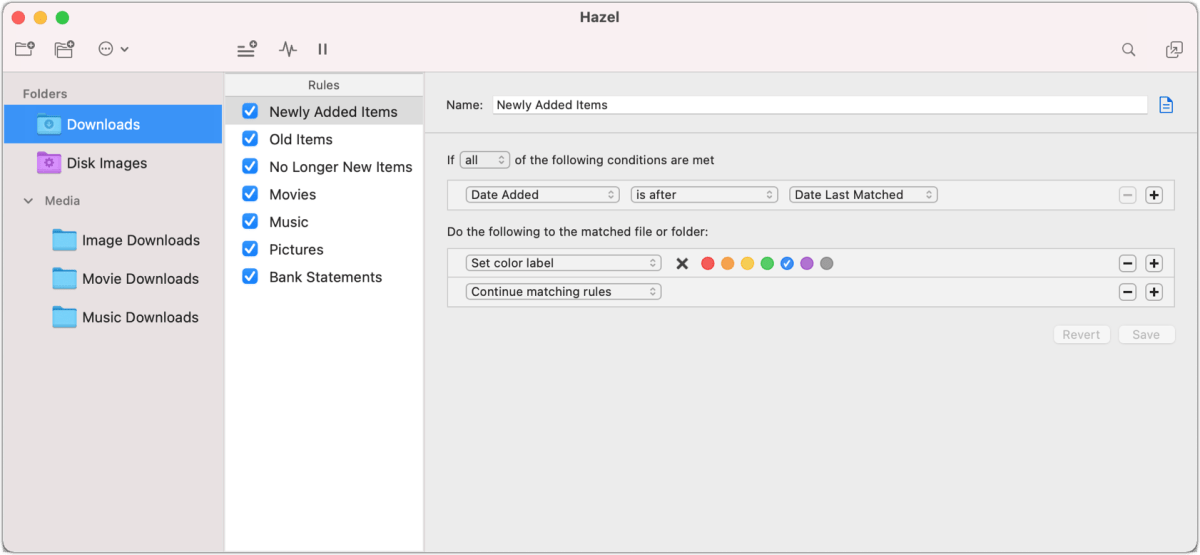
Hazel, 2006’da bir tercih bölmesi olarak başladı. Ancak, 2020’nin sonlarında sürüm 5 sürümü, birden çok görünümü tek bir birleşik arabirimde birleştirirken onu tam bağımsız uygulama durumuna yükseltti. Güncelleme ayrıca Hazel’de bir liste veya tablo oluşturmanıza veya bir tane içe aktarmanıza ve yeniden adlandırmak için bir klasördeki girişlerle eşleştirmek için kullanmanıza olanak tanır. 2021’in sonundaki Sürüm 5.1, hem macOS 12 Monterey’de hem de AppleScript’te Kısayollar için destek getirdi. Uygulama ayrıca Automator iş akışlarını, JavaScript’i ve kabuk komut dosyalarını da destekler.
Hazel, bir klasörün içeriğindeki değişikliklerle ilgili herhangi bir görevi otomatikleştirebilir. Bu, dosyaların ne zaman eklendiğini veya kaldırıldığını size bildirmeyi içerebilir. Uygulama, yardımcı programını göstermeye yardımcı olan ortak bir tümünü yakalama konumu olan ana İndirilenler klasörünüze eklenmiş birkaç önceden hazırlanmış kuralla birlikte gelir.
İndirilenler’de şunları yapmak isteyebilirsiniz:
- Dört haftadan eski renkli ürünler.
- Bir yıldan eski disk imaj dosyalarını otomatik olarak silin.
- Klasör 50 GB’ı aştığında sizi uyarır.
- İndirilen filmleri, müzikleri ve görüntüleri otomatik olarak TV, Müzik ve Fotoğraflar’a aktarın.
- İçinde finansal bilgiler bulunan PDF’leri başka bir yerde seçili bir klasöre taşıyın.
Kural eklemek için, önceden eklenmiş bir klasör veya akıllı klasörle başlayın veya araç çubuğundaki Klasör Ekle (+ ile tek klasör) düğmesini tıklayarak bir tane ekleyin. Hazel 5, çok sayıda izlenen klasörü yönetmeye yardımcı olmak için klasör grupları ekledi: Klasör Grubu düğmesini tıklayın (+ ile iki klasör). Bir klasör seçiliyken, mevcut kuralları yönetebilir veya Kural Oluştur düğmesini tıklayabilirsiniz. Hangi dosya ve klasörlere kuralların ne zaman uygulandığını görmek için Durum düğmesini tıklayın. Duraklat/Oynat düğmesi, seçilen bir klasördeki kuralları askıya almanıza ve sürdürmenize olanak tanır. Bunları devre dışı bırakmak için bireysel kurallar da işaretlenmemiş olabilir.
Kurallar, Apple’ın akıllı klasörlere, fotoğraf albümlerine, çalma listelerine ve diğer kayıtlı aramalara yaklaşımına benzer. O klasörde aradığınızı tanımlayan bir veya daha fazla koşul ayarlayarak başlarsınız. Örneğin, dört haftadan daha önce eklenen tüm dosya ve klasörleri arayabilirsiniz. Bir koşulun sağındaki + (artı) işaretine tıklamak, ek koşullar eklemenizi sağlar.
Birden çok koşulla, eşleşmelerin yalnızca tüm koşullardan herhangi biri karşılandığında veya hiçbiri karşılandığında uygulanmasını isteyip istemediğinizi tanımlarsınız. Spotlight aramalarında olduğu gibi, Option tuşunu basılı tutmak, tüm koşulların sağında bir “…” (üç nokta) düğmesi gösterir; bu düğme, tıklandığında, daha fazla ayrıntılandırma için iç içe geçmiş tümü/herhangi biri/hiçbiri koşulları ekler. Açılır bir seçenek olarak Eşleşmeleri içeren kurallar, kalıpları kullanmanıza izin verir. IMG ile başlayan, .jpg ile biten ve herhangi bir değer arasında bir dizi rakam içeren tüm fotoğrafları bulmak için bir kalıp oluşturabilirsiniz.
Hazel belirteç, liste ve tablo tabanlı dosya ve klasör yeniden adlandırılmasına izin verir; neden yararlı olduğunu anlarsanız, ihtiyacınız olan bir şey hemen anlayabilir. Eylemler alanında Yeniden Adlandır’ı seçmek, bir dosyanın özniteliklerini seçmenize olanak tanır. Hazel yaygın olanları listeler; Dosya adına bırakabileceğiniz diğer Spotlight tabanlı meta verileri göstermek için Diğer’i tıklayın.
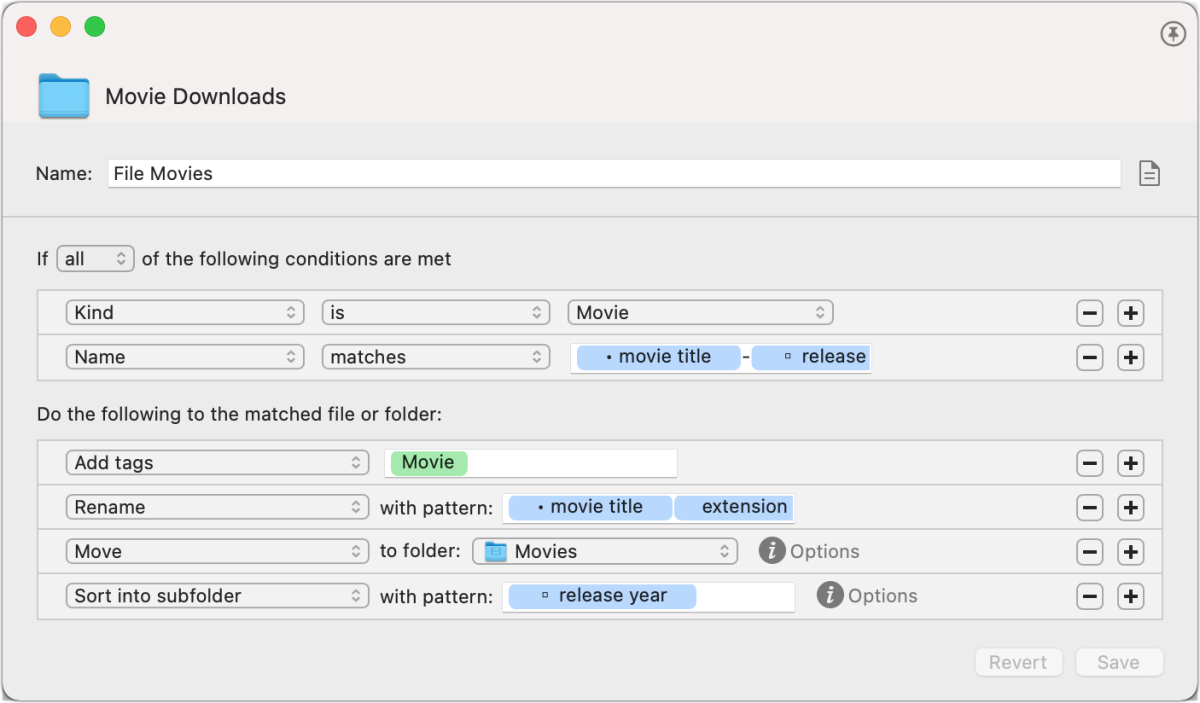
Eşleştirme seçenekleri, Hazel’in iyi yazılmış ve ayrıntılı kılavuzunun yakından incelenmesini gerektirir; bu, isteyenlere bu kadar güç sağlayan ancak daha basit ihtiyaçları olan kullanıcılar tarafından göz ardı edilebilecek bir uygulama için büyük bir artı.
Karmaşık bir dizi eylem için Hazel’i kullanabilirsiniz. Örneğin, görüntülerin harici bir komut dosyası aracılığıyla belirli bir kalıp işlemesini karşılamasını, bir web sunucusuna yüklenmesini ve Fotoğraflar’a aktarılmasını isteyebilirsiniz. Ayrıca size “olumsuz” bilgi verebilir: Beklenen bir şey olmadığında bir uyarı. Her gece bir yedeklemenin tamamlandığından veya bir dosyanın belirli bir zamanda güncellendiğinden emin olmak isteyebilirsiniz. Eğer yapmaz meydana gelirse, Hazel sizi e-posta veya metin gönderen bir bildirim veya komut dosyası aracılığıyla uyarabilir.
Hazel, kuralları ve eylemlerine ek olarak, akıllı Çöp Kutusu ve akıllı uygulama silme özelliklerini de içerir. Hazel > Tercihler > Çöp Kutusu. Hazel’in Çöp Kutusu’ndaki dosyaları belirli bir yaşa geldiklerinde otomatik olarak silmesini, bir tür seçici Çöp Kutusunu Boşaltmayı veya Çöp Kutusu ayarladığınız boyutu aştığında dosyaları kaldırmayı seçebilirsiniz. Ayrıca AppCleaner’a benzer bir özellik olan App Sweep’i ve destek dosyalarını, arka plan yazılımını ve bir uygulamayla ilişkili diğer öğeleri bulan diğer yardımcı programları da açabilirsiniz. Uygulamayı sildiğinizde, artık gerekmedikleri için tüm bu dosyaları kaldırmayı teklif eder.
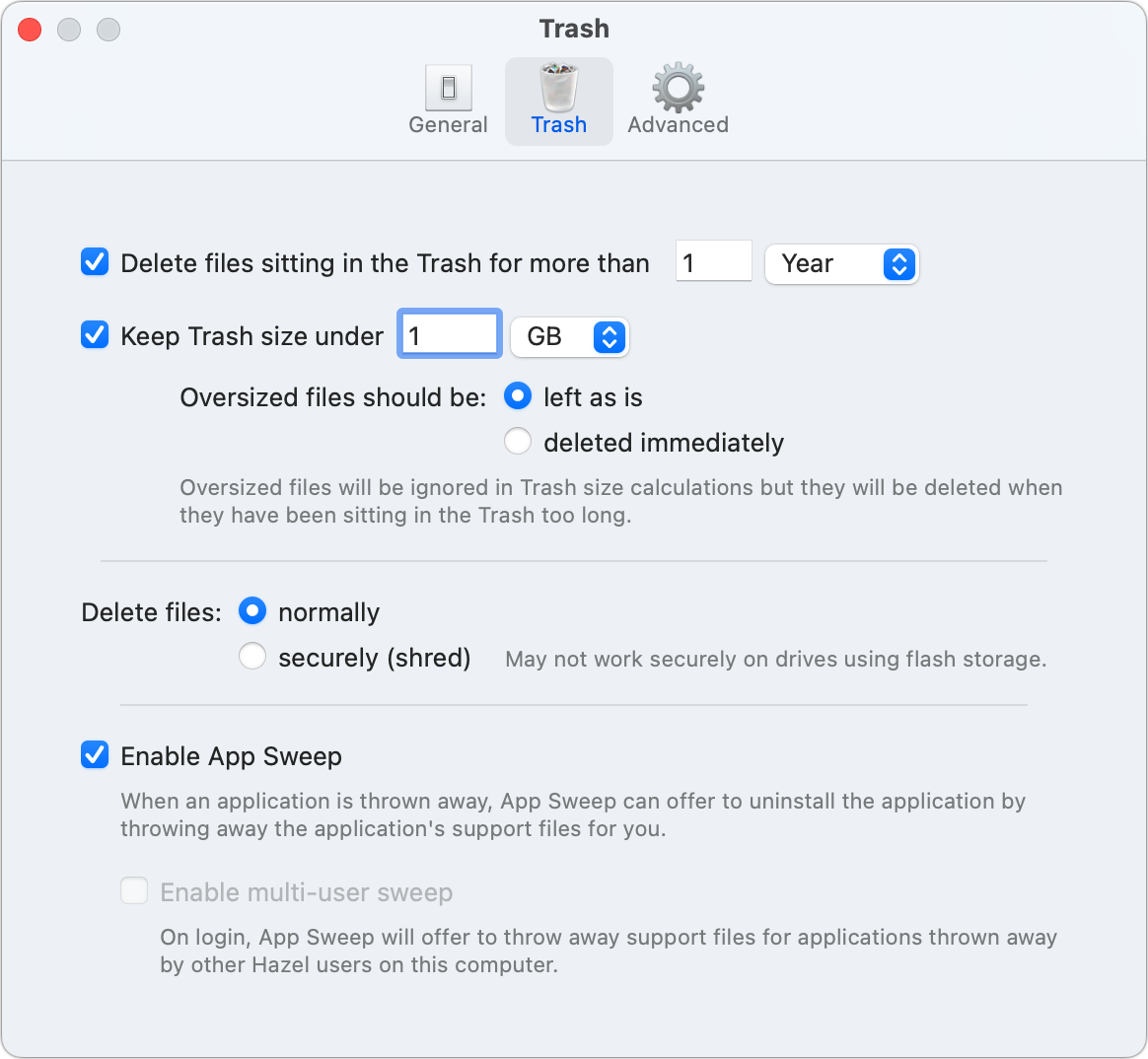
Hazel 5, macOS 10.13 High Sierra veya sonraki bir sürümünü gerektirir. Noodlesoft şirketi, eski sürümleri önceki sürümler için kullanılabilir hale getiriyor. Tek kullanıcılı bir kopya 42 ABD dolarıdır; haneler için beş kullanıcılı aile paketi 65 dolardır.
Parmaklarınızın ucunda bir süper bilgisayar varken, tekrarlayan eylemler için onun gücünden yararlanabilmelisiniz. Apple donanım performansını artırsa bile Finder’ın gelişmişliği geri kalıyor. Hazel, 15 yılı aşkın süredir olduğu gibi, daha iyi otomasyon, sıralama ve verim için Apple’ın temelinin üzerine davranış oluşturmanıza olanak tanır.
Hazel’i en son 2012’de sürüm 3 sürümünde inceledik. Eleştirmen Dan Miller şöyle yazdı: “…Hazel’in bazen talep ettiği kadar önceden yatırım yaparsanız, çok az çaba sarf ederek veya hiç çaba harcamadan daha düzenli, daha iyi organize edilmiş bir sürüş elde edersiniz.”
Mac’in son yıllarda güçlü bir şekilde yeniden canlanmasıyla birlikte, kullandığımız ve okuyucuların macOS deneyiminizden en iyi şekilde yararlanmanız için önerdiği araçları kutlamak istiyoruz. Mac Gems, Mac yazılımının harika külçelerini, yüksek faydaya sahip, çözülmesi gereken sınırlı bir dizi soruna keskin bir şekilde odaklanan ve genellikle bireysel veya küçük bir şirket tarafından geliştirilen uygulamaları vurgular. Haftalık güncellemeler için bizi izlemeye devam edin ve önerilerinizi Mac Gems Twitter beslemesine gönderin (@macgems).
Kaynak: https://www.macworld.com/article/632990/hazel-review-watches-folders-and-takes-automatic-action.html





